Aplikasi Mail yang dikirimkan dengan Windows 8 / 8.1 tidak hanya cantik tetapi juga fungsional. Aplikasi Mail resmi ini mendukung sebagian besar layanan webmail di luar sana, termasuk Microsoft.com Outlook.com, Google Gmail, dan Yahoo! Surat.
Meskipun Anda harus memiliki akun Microsoft untuk menggunakan aplikasi Mail, cukup mudah untuk mengatur dan mengakses semua akun email dari satu tempat. Meskipun tidak semua pengguna benar-benar senang dengan aplikasi Mail dan lebih suka menggunakan klien desktop tradisional, aplikasi Mail tentu saja aplikasi email terbaik yang tersedia untuk Windows 8 / 8.1.

Jika Anda telah menggunakan aplikasi Mail untuk mengelola satu atau lebih akun email, Anda mungkin telah mengamati bahwa aplikasi Mail menambahkan teks “Terkirim dari Windows Mail” di akhir email ketika Anda mengirim atau memutar ulang email dari ini. Aplikasi surat. Dengan kata-kata sederhana, teks "Terkirim dari Windows Mail" muncul ketika Anda menggunakan aplikasi Mail untuk menulis atau memutar ulang ke email.
Anda yang telah menggunakan ponsel pintar mungkin akrab dengan teks di atas karena sebagian besar aplikasi di luar sana untuk ponsel pintar menambahkan kata-kata serupa di akhir email.
Jika karena alasan tertentu, Anda ingin menghapus tanda tangan "Terkirim dari Windows Mail" default ini dan mengganti yang sama dengan nama atau nama perusahaan Anda, Anda dapat melakukannya dengan mengikuti instruksi di bawah ini.
Hapus atau sesuaikan Terkirim dari tanda tangan email Windows
Langkah 1: Buka aplikasi Mail.
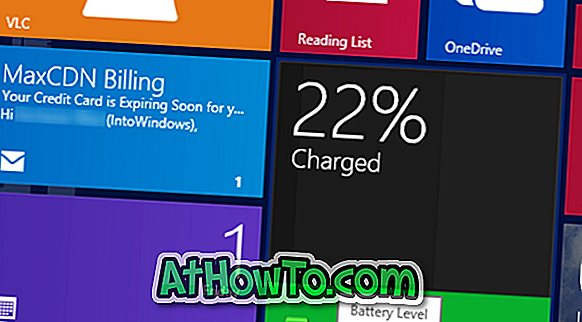
Langkah 2: Gerakkan kursor mouse ke sudut kanan atas atau bawah layar untuk melihat bilah Charms. Klik Pengaturan .
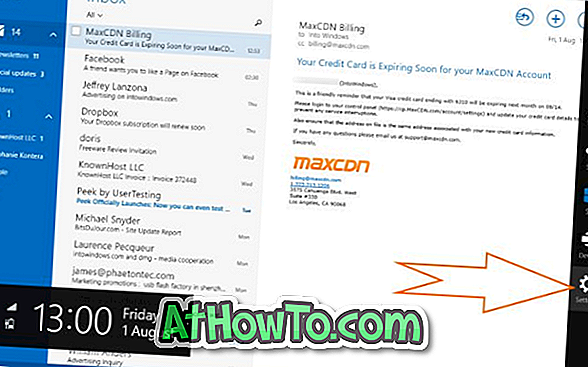
Langkah 3: Di sini, klik atau ketuk Akun untuk melihat semua akun yang telah ditambahkan ke aplikasi Mail.
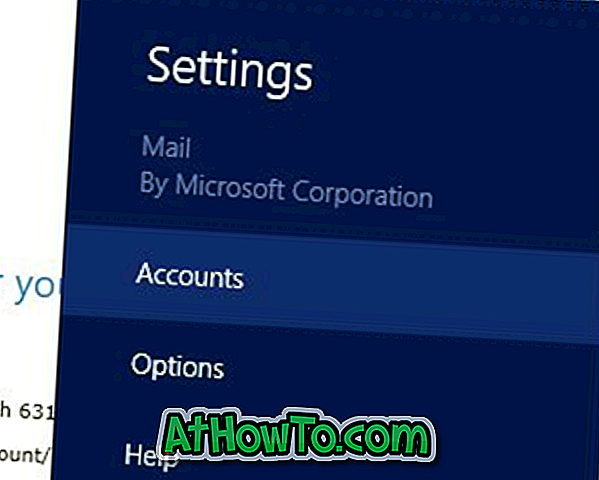
Langkah 4: Klik atau ketuk akun email yang ingin Anda hapus atau ubah tanda tangan "Terkirim dari Windows Mail". Misalnya, jika Anda ingin menghapus atau mengubah tanda tangan default untuk akun Hotmail Anda, Anda perlu mengklik akun itu.
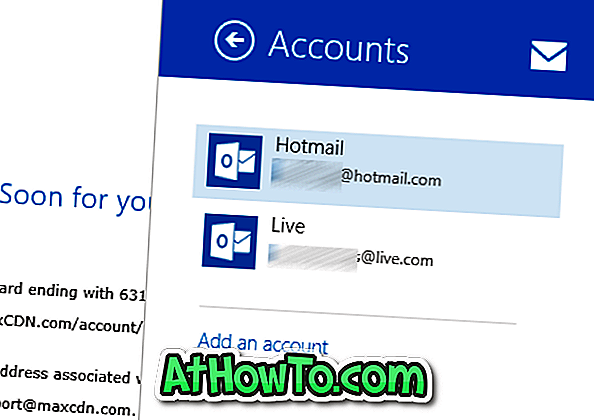
Langkah 5: Gulir ke bawah untuk melihat opsi berlabel Gunakan tanda tangan email . Matikan Gunakan opsi tanda tangan email untuk menghentikan Mail agar tidak menambahkan teks “Sent from Windows Mail”. Dan jika Anda ingin menambahkan tanda tangan khusus, cukup ganti kata-kata yang ada dengan yang kustom Anda. Misalnya, Anda dapat menambahkan nama dan nomor kontak Anda sebagai tanda tangan. Itu dia!
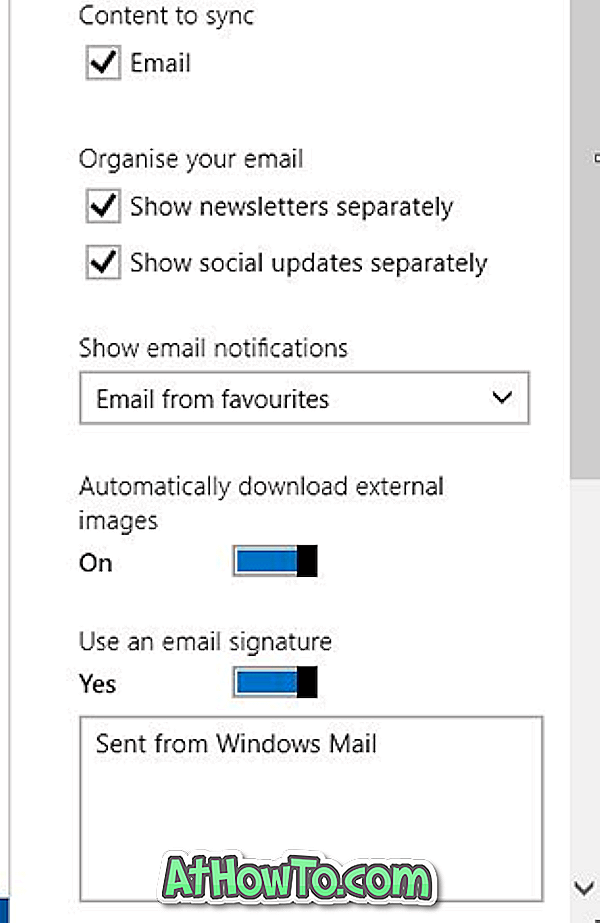
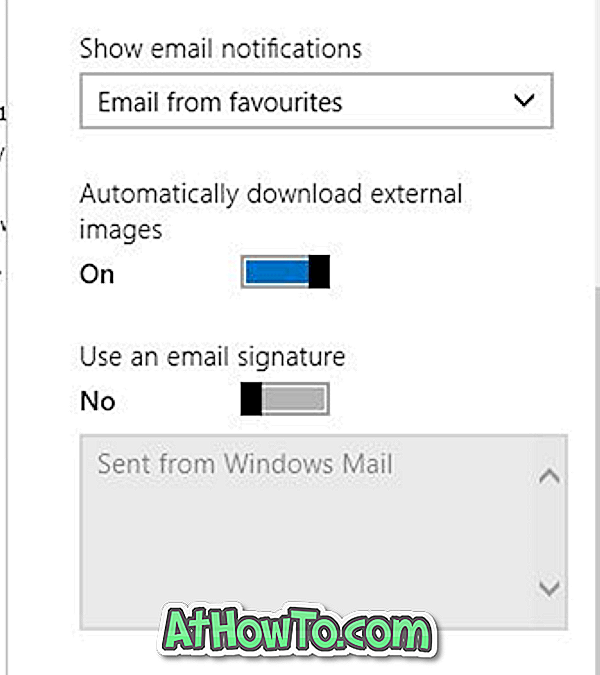
Semoga berhasil!













